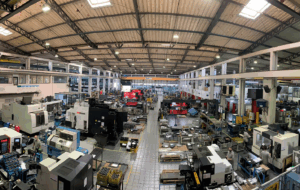Alguns softwares disponibilizados para Windows possuem programas adicionais que patrocinam o desenvolvedor do programa principal a ser instalado. A esses softwares adicionais e que muitas vezes são instalados sem nosso consentimento, damos o nome de Adware. A maioria dos programas que trazem adwares em seu instalador permitem escolhermos se queremos ou não instalarmos tal tipo de aplicação. Porém, num mundo onde as instalações para Windows vão sendo feitas cada vez mais em esquemas de “Instalação Expressa” e “Próximo > Próximo > Próximo > Concluir” é cada vez mais fácil os adwares passarem despercebidos pelo processo de instalação.
Muitas vezes, o usuário só vai perceber a existência do famigerado adware quando abre o navegador de internet e se depara com uma nova barra de ferramentas que não estava lá antes. Ou, ainda, quando percebe que o motor de busca padrão foi alterado, dando lugar a outro totalmente desconhecido. A desinstalação desses adwares, que também são chamados de crapwares (softwares lixo), em geral não são nada simples, especialmente para usuários leigos. Na coluna Dicas para Windows desta semana, o Guia do PC lhe apresentará um pequeno programa que removerá os malditos adwares de forma simples e indolor. Estamos falando do AdwCleaner.

O AdwCleaner é um pequeno utilitário que ajuda a desinstalar esse tipo de crapware, economizando um pouco do nosso precioso tempo. Ele encontra pedaços dos softwares no sistema e os apagam. Ele é um pequeno programa portátil de 635 KB e que dispensa a instalação convencional, sendo compatível com Windows XP, Vista, 7 e 8, mas versões de 64 bits podem não ser suportadas. Você pode baixar este utilitário através deste link.
O funcionamento dele é simples. Basta rodá-lo para que ele abra uma janela com botões para pesquisar e apagar arquivos. O botão “Verificar” procurará por softwares indesejados e listará arquivos, pastas e dados do registro em um log. Para apagar tudo, basta clicar em “Remover” e, se necessário, reiniciar o computador.

O AdwCleaner também possui alguns parâmetros para facilitar no filtro de itens a serem pesquisados. São eles:
- /DisableAskDetection – Desativa a pesquisa pela Ask Toolbar.
- /DisableIEDetection – Desativa detecções específicas relacionadas ao Internet Explorer.
- /DisableFFDetection – Desativa detecções específicas relacionadas ao Firefox.
- /DisableChromeDetection – Desativa detecções específicas relacionadas ao Chrome e Chromium.
- /DisableOperaDetection – Desativa detecções específicas relacionadas ao Opera.
- /DisableProxyDetection – Desativa detecções de proxies de internet.
As opções acima são acessíveis através de um clique no botão com um ponto de interrogação (?) e selecionando Options.
Apesar de tudo, lide com o AdwCleaner usando muita cautela, afinal, ele basicamente fará uma limpeza completa, o que pode apagar dados de navegação, extensões e até falsos-positivos. Nós recomendamos que o usuário verifique cada um dos registros a serem apagados. Além disso, também pode existir incompatibilidade com sistemas 64 bits, como já foi mencionado antes. O Guia do PC testou aplicativo em um Windows 7 x64 e ele funcionou normalmente.

Para finalizar a coluna Dica para Windows desta semana, daremos algumas dicas para que você sempre mantenha esses adwares longe do seu sistema. Sempre baixe programas diretamente dos sites dos desenvolvedores. O risco de vir algum malware será minimizado. No ato da instalação dos softwares, não vá clicando em “Próximo” ou “Next“ rapidamente, preste atenção em qualquer programa de terceiro que é oferecido e desmarque todas as caixas que autorizam a sua instalação. Finalmente, se o seu antivírus tiver esta função, habilite a detecção de PUPs.
E assim terminamos a nossa coluna Dicas para Windows desta semana. Esperamos que tenha gostado. Se, infelizmente, você esteja sofrendo com algum adware que não quer sair de seu computador, pode usar este programa sem medo. Ou, se por acaso tiver algum amigo ou parente que também esteja sofrendo com estes famigerados softwares, indique o AdwCleaner. Pedimos, ainda, que você deixe a sua opinião sobre esta dica no formulário de comentários abaixo e, ainda, compartilhe esta dica nas redes sociais. Basta usar os lindos botões de compartilhamento abaixo. Até a semana que vem, com mais uma coluna Dicas para Windows!